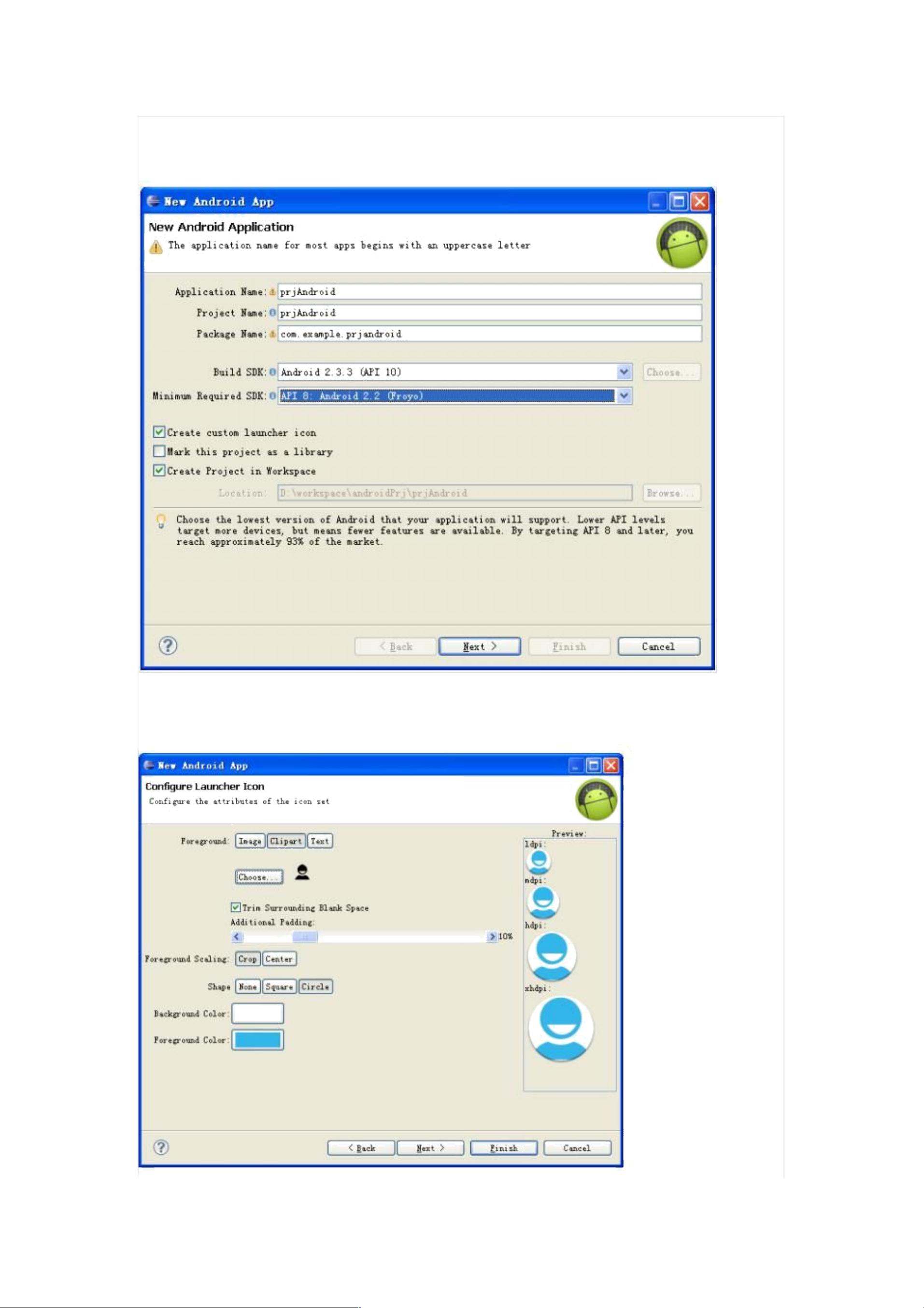Eclipse4.2.2中搭建Android开发环境与调试教程
版权申诉
135 浏览量
更新于2024-08-26
收藏 707KB DOCX 举报
"在Eclipse 4.2.2中搭建Android开发环境"
在搭建Android开发环境时,Eclipse是一款常用的集成开发环境(IDE),尤其是对于初学者和专业开发者而言。这里我们将详细介绍如何在Eclipse 4.2.2版本中配置Android SDK和安装ADT,以及创建并运行你的第一个Android工程。
首先,你需要下载相关的工具,包括Eclipse IDE和Android SDK。Eclipse 4.2.2可以从官方网站下载,而Android SDK可以在Android开发者网站获取。安装Android SDK是一个简单的过程,只需按照向导指示进行,直到完成。安装完毕后,启动"Android SDK Manager",在这里你可以选择要安装的Android版本和各种工具包。
接下来是安装ADT(Android Development Tools)。ADT是一个Eclipse插件,它提供了专门针对Android开发的功能。将ADT-21.0.1.zip文件复制到你的Eclipse安装目录(例如eclipse42_mobile文件夹)下,然后解压到同一目录。这将把ADT集成到Eclipse中。
现在,我们可以开始创建你的第一个Android工程。选择"New" -> "Other" -> "Android",然后在新窗口中填写工程信息,如工程名(MadeInChina)、包名等。确保选择的Android SDK版本与你的需求相符。在下一步中,你可以选择工程的主Activity类型,比如空的Activity或详细Activity。
在创建过程中,你还需要设置应用的图标和定义Activity的详细信息。一旦点击"Finish",Eclipse会自动生成所有必要的文件和结构,包括默认的布局文件和代码。
为了运行你的应用,你需要创建一个Android Virtual Device (AVD)来模拟真实的Android设备。在Eclipse中,打开AVD Manager,点击"New",输入AVD的名称,选择目标Android版本,指定屏幕分辨率等参数。创建完成后,选择该AVD,然后运行你的工程。
在代码编辑阶段,可能需要调试程序。在Eclipse中,可以切换到"Debug Perspective"(调试视图),通过"OpenPerspective"按钮选择"DDMS"。在DDMS中,你可以查看和控制虚拟设备的状态,包括内存、CPU使用情况,以及模拟用户输入等。
调试时,可以在代码中设置断点,然后点击"Run",选择"Android Application"运行工程。当程序执行到断点时,Eclipse会暂停,此时你可以查看变量值,单步执行代码,检查调用栈等。这样可以帮助你定位和解决问题。
搭建Android开发环境涉及下载Eclipse、Android SDK,安装ADT,创建工程,配置AVD,以及学习如何使用Eclipse进行调试。熟悉这些步骤后,你就可以开始你的Android开发之旅了。在实际操作中,可能还会遇到一些具体问题,但随着经验的增长,这些问题都将迎刃而解。
115 浏览量
点击了解资源详情
115 浏览量
136 浏览量
154 浏览量
lanhuatiankong
- 粉丝: 0
- 资源: 2万+
最新资源
- SQLite v3.28.0 for Linux
- CIFAR10-img-classification-tensorflow-master.zip
- fzf模糊搜索工具源码
- 行业文档-设计装置-一种具有存储功能的鼠标.zip
- stm32_timer_test0.zip
- pupland:这是一个使用React构建的响应式Web应用程序,允许用户浏览小狗的图片并喜欢它们。 它还允许用户搜索
- 智能电表远程抄表缴费管理平台JAVA源码
- LM-GLM-GLMM-intro:基于GLMGLMM的R中数据分析的统一框架
- angular-tp-api:使用NestJs构建的简单API。 最初旨在为Applaudo Angular学员提供后端服务以供使用
- 石青网站推广软件 v1.9.8
- specberus:W3C使用Checker来验证技术报告是否符合发布规则
- cortex-m-rt-Cortex-M微控制器的最小运行时间/启动时间-Rust开发
- jQuery css3开关按钮点击动画切换开关按钮特效
- flagsmith_flutter
- 机器人足部机构:切比雪夫连杆
- 影响matlab速度的代码-SolarGest_Modelling:SolarGest模拟器